-
На вкладке Вставка выберите Верхний колонтитул или Нижний колонтитул, а затем — Удалить верхний колонтитул или Удалить нижний колонтитул.
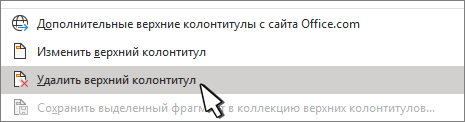
-
Повторите этот процесс для каждого раздела, если в документе их несколько.
Вы также можете удалить колонтитул с одной страницы.
-
На вкладке Вставка выберите Верхний колонтитул или Нижний колонтитул, а затем — Удалить верхний колонтитул или Удалить нижний колонтитул.
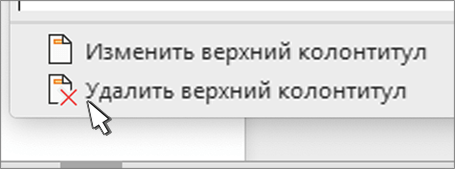
-
Повторите этот процесс для каждого раздела, если в документе их несколько.
Важно:
Microsoft Office для Mac 2011 больше не поддерживается. Перейдите на Microsoft 365, чтобы работать удаленно с любого устройства и продолжать получать поддержку.
Повысить статус
-
Выберите Разметка > Параметры страницы > Колонтитулы.
-
В раскрывающемся меню Верхний колонтитул или Нижний колонтитул выберите пункт (нет).
-
Выберите Вставка > Колонтитулы.
-
В правой верхней части документа выберите Параметры > Удалить верхний и нижний колонтитул.
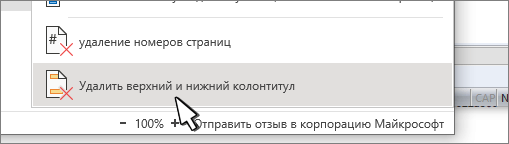
Дополнительные сведения о колонтитулах см. в статье Колонтитулы в Word.










